| ||||||||||
|
|
장 점 |
단 점 |
|
캠코더 영상 ↓ 컴퓨터 HDD |
보관이 용이함. HD급의 화질로 저장이 가능.(HD급으로 촬영시) 편집기능에 제한이 없음. 편집시 검색하기 용이함. 저장과 삭제가 자유로움. 추후 여러 형태로 변환 가능함. |
변환 시 긴 시간이 소요됨. 하드디스크 용량을 많이 차지함. 추가 하드디스크 장착을 위한 추가비용 부담. 영상 프로그램에 대한 학습이 필요. 캡쳐보드 장비를 구입해야 됨. |
|
캠코더 영상 ↓ DVD미디어 |
DVD타이틀로 변환이 쉬움. DVD플레이어로 바로 재생이 가능함. |
변환 시 긴 시간이 소요됨. SD급 이상의 화질을 얻을 수 없음. 편집기능에 제한이 있음. 미디어 구입에 따른 추가비용 부담. 미디어 저장 완료 후 수정 불가. DVD레코더를 구입해야 됨. |
▶ 캠코더 영상을 HDD로 저장하는 방법
준비물: 6mm캠코더, IEEE1394(DV) 케이블, IEEE1394단자와 대용량 하드가 장착된 컴퓨터, 캡쳐 프로그램

1. 컴퓨터에 동영상을 저장할 수 있는 환경 만들기
첫 번째로 캠코더를DV(IEEE1394)단자에 연결하였을 때 컴퓨터가 장치를 인식하는지 확인합니다.
두 번째로 캡쳐프로그램을 설치하고 캡쳐프로그램에서DV(IEEE1394)단자를 인식하는지 확인합니다.
세 번째로 저장할 하드디스크의 빈 공간을 확인합니다. 이때 대용량 하드를 사용하여야 합니다.
대용량 하드가 필요한 이유는1시간 동영상 캡쳐시 약15기가 정도의 용량을 차지하고 또 동영상 편집할 때는
그 이상의 용량이 필요하기 때문입니다.
2. 동영상을HDD로 옮기기
① 환경을 만드셨다면DV(IEEE1394) 케이블을 한쪽은 캠코더, 다른 한쪽에는 컴퓨터에 연결하고 캡쳐프로그램을 실행합니다.
②캡쳐 프로그램에서 “Capture” 혹은 “Recoding” 기능을 실행합니다. (자세한 사항은 캡쳐 프로그램의 설명서를 확인하세요)
비디오 플레이어 형태로 구성된 화면이 나타나면Play 버튼을 누르면 캠코더가 자동으로 플레이 되어 컴퓨터 화면에 출력되게
됩니다.
③ 캠코더의 영상과 음성이 컴퓨터에서 정상적으로 나오는지 확인합니다. 정상적 출력된다면 앞으로 감고 Record 버튼을 눌러
캡쳐할 파일이름을 저장하고 캡쳐를 시작합니다. 캡쳐하는 시간은 저장할 동영상의 실제 시간과 같습니다.
캡쳐할 때는 컴퓨터로 다른 작업을 하지 않는 것을 권합니다. 연속된 영상과 음성신호를 받아 컴퓨터가 처리하므로 중간에
다른 작업을 하게 되면 깨진 화면이나 잡음이 생길 수 있습니다.
④ 캡쳐를 다 하셨으면 지정한 하드디스크 드라이브에 가서 확인을 합니다. 기본적으로 지정된파일명.AVI
(예: ENURI.AVI) 로 저장이 되고 때에 따라 용량이 크면 같은 이름으로(ENURI.001, ENURI.002, …) 나누어 저장됩니다.
실행은 지정된 파일명(ENURI.AVI)으로 하시면 됩니다.
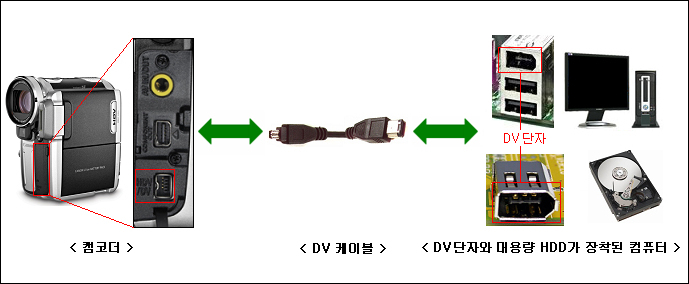
*캡쳐프로그램이란 무엇인가요?
6mm DV나8mm 테이프처럼 순차 저장방식의 미디어에 저장된 영상을 입력 받아 컴퓨터에서 사용할 수 있는 파일로 변환해
주는프로그램입니다. (아날로그 신호를 디지털화 시킴)
예) Adobe Premiere 6.5 이상, 베가스4, 피너클DV Studio 8/9, Ulead 비디오 스튜디오4/5
*컴퓨터에DV(iEEE1394)단자가 없어요.
기본적으로 일반 컴퓨터에는DV(IEEE1394)단자가 없는 경우가 많습니다. DV(IEEE1394)단자는 영상 캡쳐 보드라는 장비에
장착되어 있습니다. 영상 캡쳐 보드는 DV(IEEE1394)단자만 장착된 저가형부터 동영상을 하드웨어로 압축하는 고급형이 있지만
DV(IEEE1394)단자만 장착되어있는 저가형을 구입하여 사용하셔도 됩니다.

*캠코더에서DV(IEEE1394)단자를 못찾겠어요.
DV(IEEE1394)단자는 여러 개의 이름을 가지고 있습니다.
DV 단자, IEEE1394, Firewire, I-Link 라는 이름이 써있다면DV단자라고 생각하시면 됩니다.
▶캠코더 영상을 DVD레코더를 이용하여 DVD에 저장하는 방법

DVD레코더를 이용하면 캠코더의 영상을 쉽고 간단하게 녹화할 수 있습니다.
DVD레코더와 캠코더를 서로 호환되는 입출력단자로 연결해주기만 하면, 일반TV방송을 녹화하듯 간단한 조작만으로
DVD미디어 녹화가 가능합니다.
녹화된DVD미디어는 일반DVD플레이어와 호환이 되므로, 어디서도 쉽게 재생이 가능합니다.
하지만, 일반DVD레코더를 이용할 경우, 캠코더의 녹화화질이 HD급으로 우수하더라도, SD급(일반 DVD)이상의 화질을
녹화할 수 없습니다.
TV방송처럼, 캠코더가 실시간으로 재생하는 영상을 녹화하므로, 재생시간과 녹화시간은 같습니다.
특정 DVD레코더의 경우 DVD타이틀 제작을 위한 타이틀, 챕터 등의 편집기능이 지원됩니다. 하지만, PC나 전용기기를
이용하는 것처럼, 다양한 편집기능이나 수정, 제작기능은 지원되지 않습니다.
1. DV단자를 이용한 녹화
DVD레코더와 캠코더가 DV단자가 지원된다면, 가장 쉽게 녹화할 수 있습니다.
DV단자를 연결해주는 것만으로 영상과 음성을 동시에 출력할 수 있고, 가장 우수한 화질과 음질로 녹화할 수 있습니다.
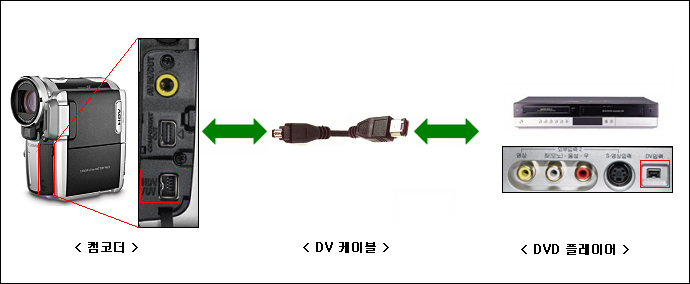
① DVD레코더의 화면입력설정을 DV단자로 설정합니다.
② 캠코더를 재생해서 정상적으로 영상과 음성이 출력되는지 확인하세요.
③ 문제가 없다면 DVD레코더에 공미디어를 삽입하고, 녹화환경을 설정합니다.
④ 캠코더의 재생과 동시에 녹화버튼을 누르면 녹화가 시작됩니다.
⑤ DVD레코더가 DVD타이틀 편집기능이 제공된다면, 녹화가 완료된 후 원하는 모습으로 타이틀화면과 챕터 등을
편집할 수 있습니다.
⑥ DVD±RW, DVD-RAM 미디어를 이용하는 경우가 아니라면, 편집 완료 후에 재편집이 불가능하니, 주의해주세요.
2. 컴포넌트단자를 이용한 녹화
DVD레코더나 캠코더가 DV단자가 지원되지 않을 경우, 컴포넌트단자가 지원되는지 확인해보세요. 컴포넌트단자를
이용해서도 우수한 화질의 녹화가 가능합니다.
대다수 캠코더는 아날로그 출력을 위해 변환케이블을 이용해야 합니다. 사용중인 캠코더가 어떤 종류의 변환케이블이
필요한지 확인해서 준비합니다.
아날로그 출력은 영상과 음성을 따로 연결해야 합니다. DVD레코더의 컴포넌트단자와 연동되는 음성입력단자를 확인해서,
캠코더의 음성출력케이블과 연결해주세요

① DVD레코더의 화면출력을 컴포넌트단자로 설정합니다.
② 캠코더를 재생해서 정상적으로 영상과 음성이 출력되는지 확인하세요.
③ 문제가 없다면 DVD레코더에 공미디어를 삽입하고, 녹화환경을 설정합니다.
④ 캠코더의 재생과 동시에 녹화버튼을 누르면 녹화가 시작됩니다.
⑤ DVD레코더가 DVD타이틀 편집기능이 제공된다면, 녹화가 완료된 후 원하는 모습으로 타이틀화면과 챕터 등을
편집할 수 있습니다.
⑥ DVD±RW, DVD-RAM 미디어를 이용하는 경우가 아니라면, 편집 완료 후에 재편집이 불가능하니, 주의해주세요.
3. 기타 영상출력단자를 이용한 녹화
DV단자와 컴포넌트단자로 연결할 수 없는 경우, S-Video단자와 컴포지트 단자를 이용할 수 있습니다.
화질에 부족함은 있지만, DVD레코더의 편리한 녹화기능은 동일하게 이용할 수 있습니다.
아날로그 출력은 영상과 음성을 따로 연결해야 합니다. DVD레코더의 영상입력단자와 연동되는 음성입력단자를 확인해서,
캠코더의 음성출력단자와 연결해주세요

① DVD레코더의 화면입력설정을 외부입력으로 설정합니다.
② 캠코더를 재생해서 정상적으로 영상과 음성이 출력되는지 확인하세요.
③ 문제가 없다면 DVD레코더에 공미디어를 삽입하고, 녹화환경을 설정합니다.
④ 캠코더의 재생과 동시에 녹화버튼을 누르면 녹화가 시작됩니다.
⑤ DVD레코더가 DVD타이틀 편집기능이 제공된다면, 녹화가 완료된 후 원하는 모습으로 타이틀화면과 챕터 등을
편집할 수 있습니다.
⑥ DVD±RW, DVD-RAM 미디어를 이용하는 경우가 아니라면, 편집 완료 후에 재편집이 불가능하니, 주의해주세요.
